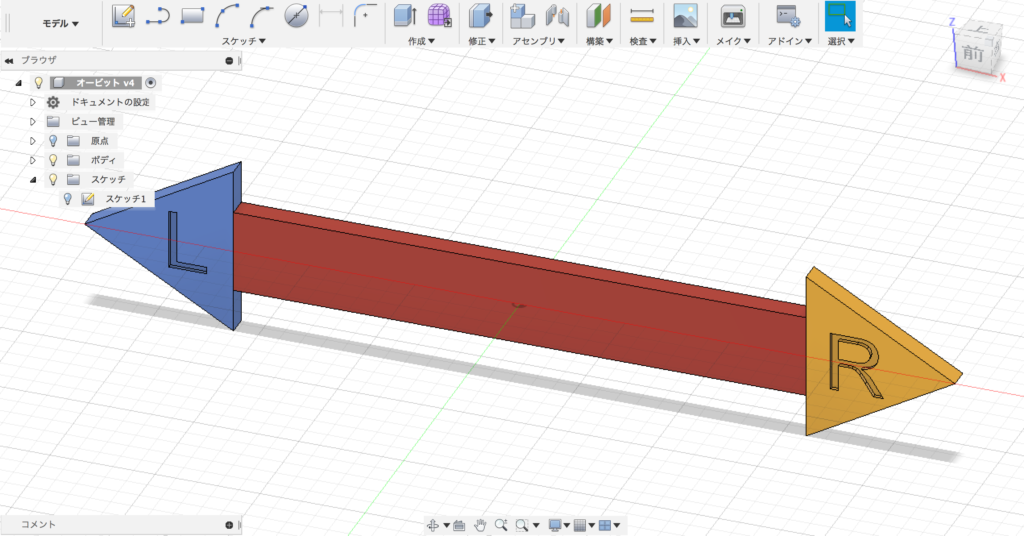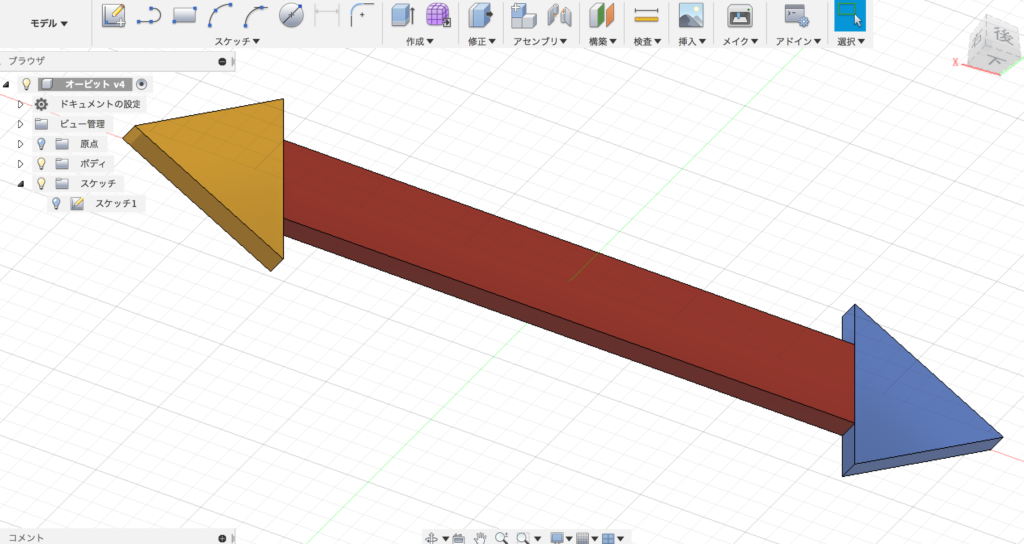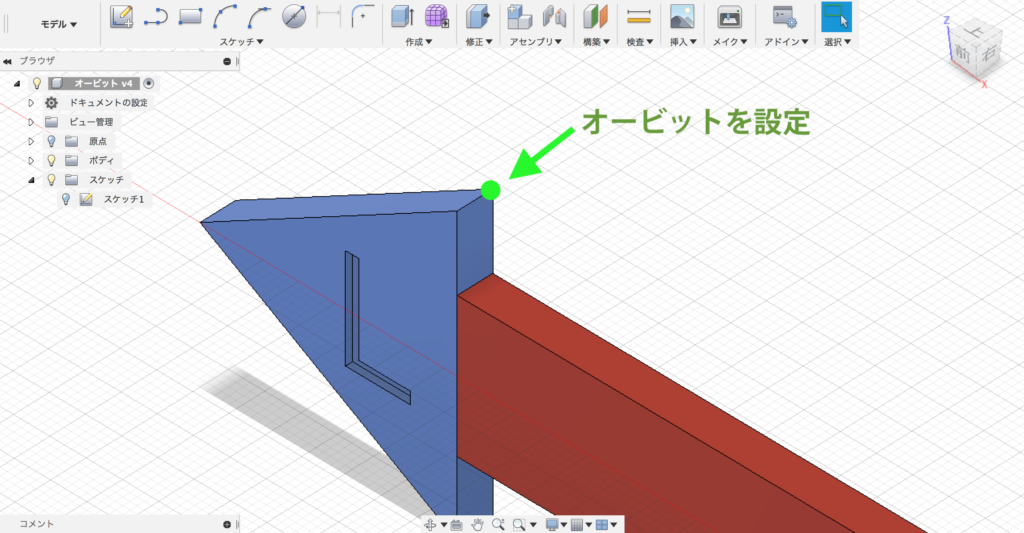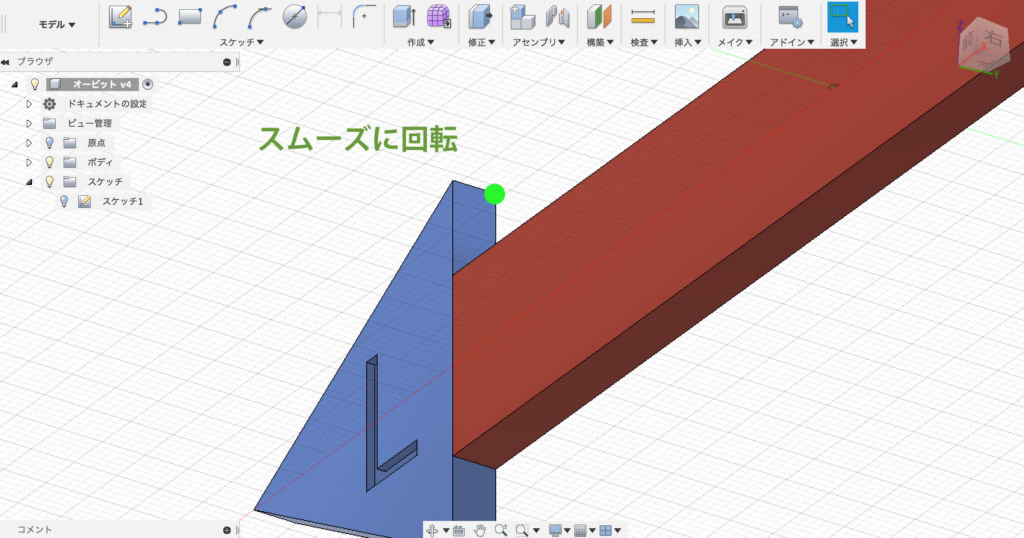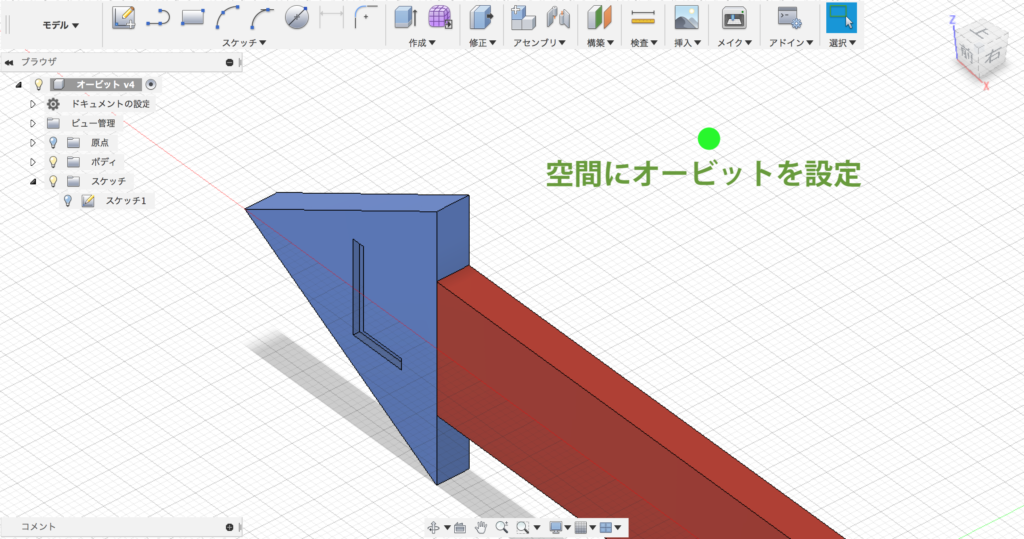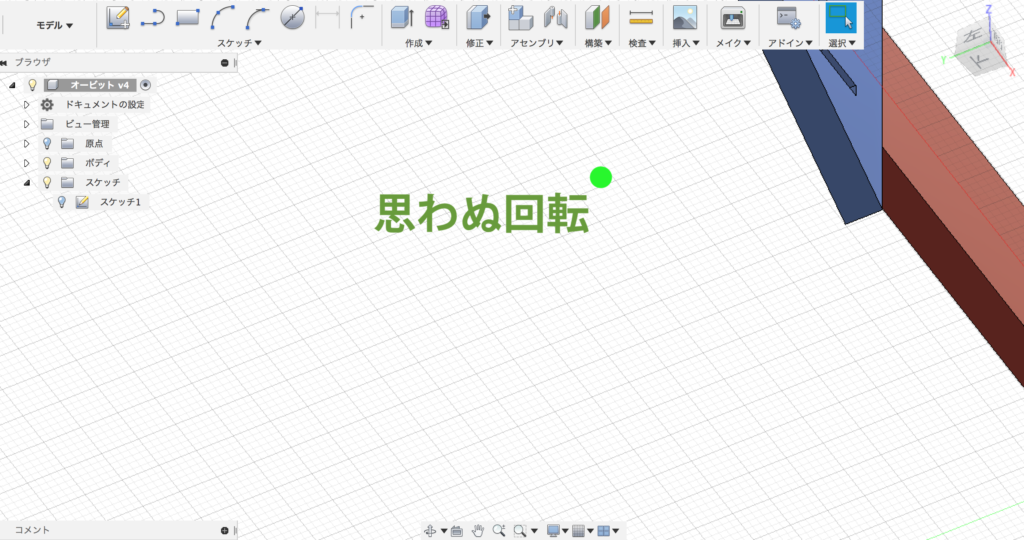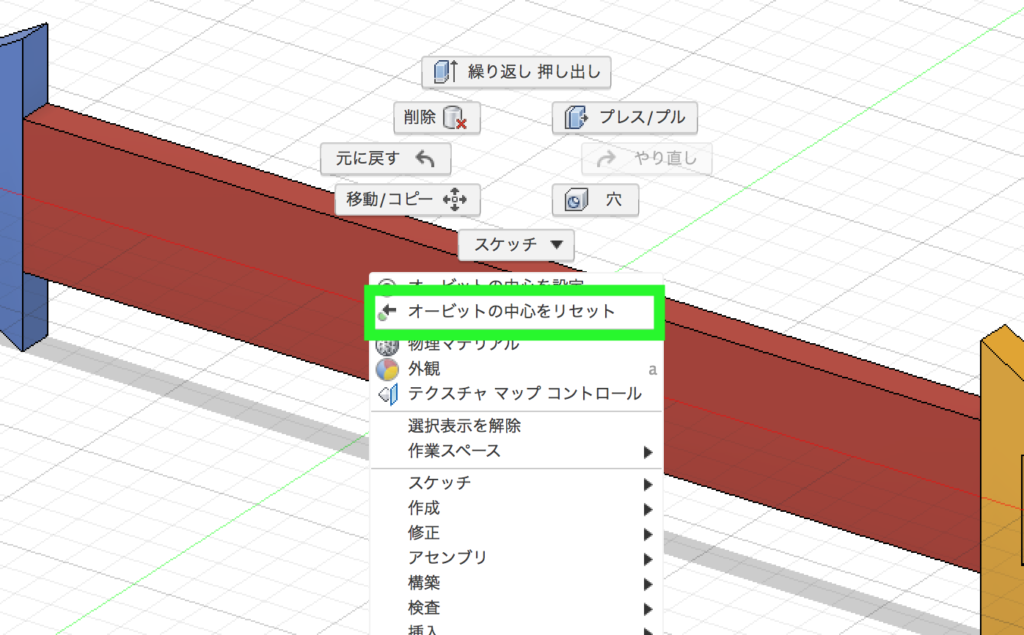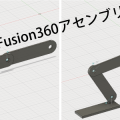Fusion360で回転が上手くできない?!そんな時に便利なオービットの設定
Fusion360で、モデルの回転が上手くできないという方が意外に多いようです。
そこで、知らないと損する機能の1つ「オービットの設定」をご紹介します。
オービットの設定というのは、要は回転の中心点を決めることです。Fusion360では、これを自由に決めることができます。
やり方はいたってシンプルですが、知らないと何処にあるかも分からない機能ではあります。
今回は、こんな矢印型のモデルを使ってやり方をご紹介します。
まず、矢印の真ん中ぐらいを「Shift+ホイールをクリック」します。そうすると、矢印の真ん中に緑色の点が表示されます。(画像はやや大げさに表現していますが、実際はもっと小さな点です。)
これで、回転の中心点が設定できたので、矢印の左右を簡単に入れ替えることができます。
次に矢印の根元にもオービットの設定をします。先ほどと同じく「Shift+ホイールをクリック」で緑色の点を表示させました。
これで、矢印の根元からスムーズに表示させることができました。
次に注意点として、空間にオービットを設定すると何が起こるか説明します。
3Dモデルではなく、矢印のやや上ぐらいの空間に緑色の点を設定しました。空間は3次元の何処に点ができたのか分かりズラいので、こんな感じで思わぬ回転をします。
最後に、設定したオービットをクリアする方法ですが、画面を右クリックすると「オービットの中心をリセット」という表示が出てきます。
これを選ぶと、回転の中心が原点に戻ります。
オービットの設定はこんなに簡単ですが、知っているとモデリングが格段にやりやすくナルト思います。
Fusion360や3DCADを
より本格的に学びたい方はこちらへ!
動画で学ぶ!Fusion360で自在に形状を作る方法論
Fusion360の基本操作をある程度できる方を対象に
モデリングの方法論やノウハウを身につけて、自在にモデリングができるスキルを
動画で学べるオンラインスクールです。
- Fusion360の基本操作ができる方が対象
- 本のお手本やチュートリアルに頼らず自在にモデリングできる
- 動画を使って、いつでもどこでも学ぶことができる
メイカーズファクトリー 代表取締役
プロダクト&グラフィックデザイナー /WEBコンサルタント
株式会社メイカーズファクトリーCEO
広告グラフィックのデザインからWEBのマーケティング戦略立案、企業の商品開発のコンサルティングまで幅広い業務を経験。 MacBook Airじゃない方のMBAホルダー。